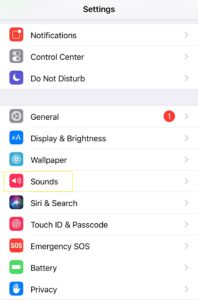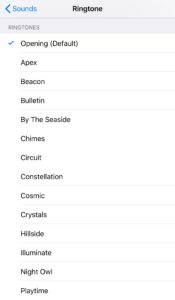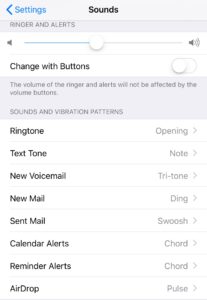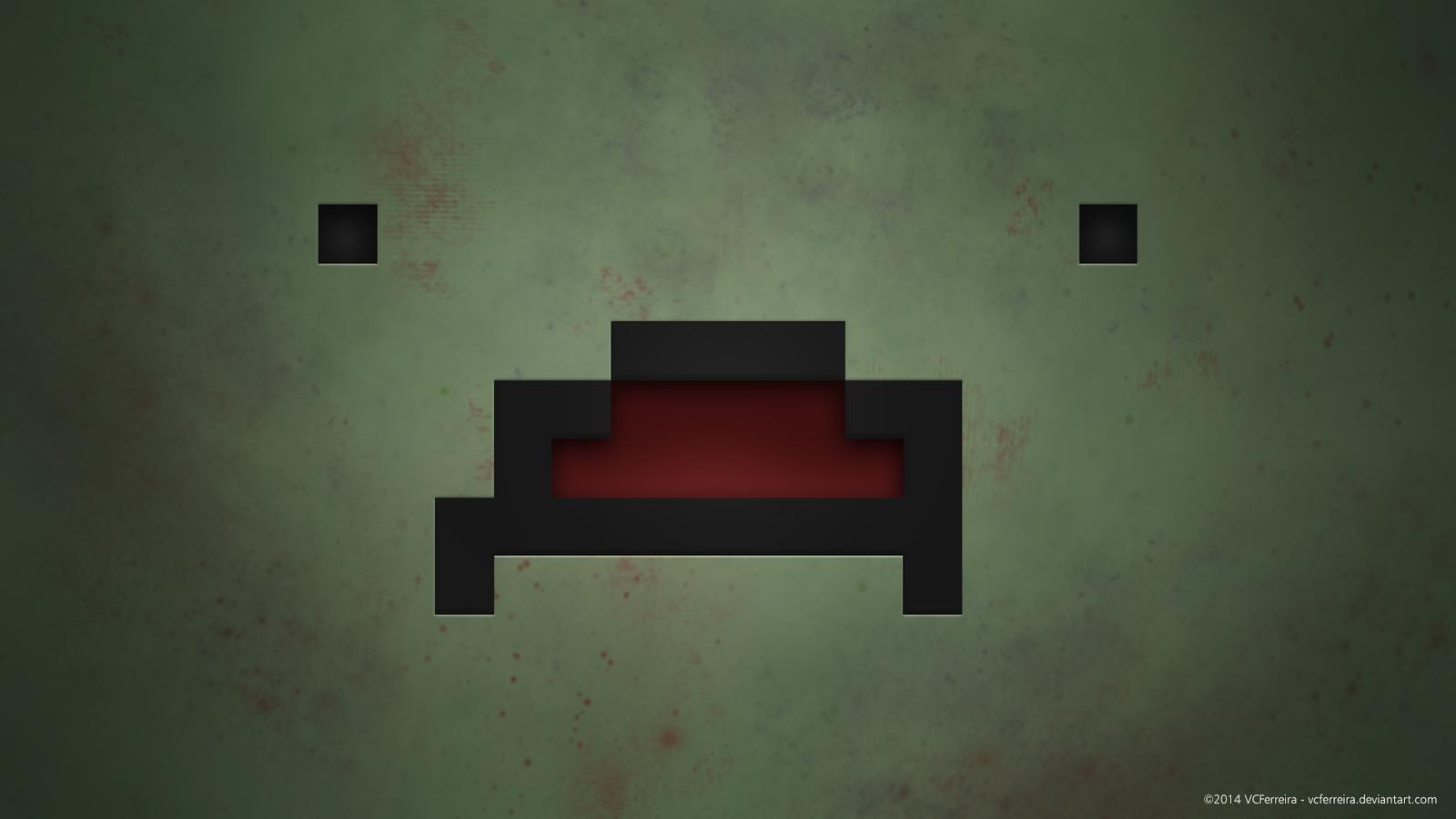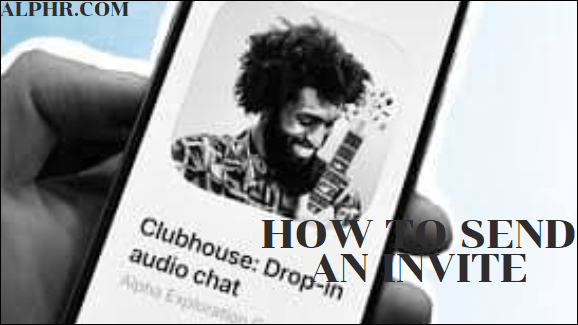Come cambiare la suoneria su un iPhone
Fai una passeggiata lungo una strada trafficata e sentirai gli stessi toni squillanti della suoneria di apertura del marchio che viene riprodotta dall'iPhone di ogni singola persona.

Dove sono finiti i giorni dei primi anni 2000, quando le persone cambiavano le suonerie ogni settimana? O anche negli anni '90, quando le persone programmavano le proprie suonerie?
C'è ancora un modo per distinguersi dalla massa con una suoneria che rifletta effettivamente la tua personalità, senza il fastidio. Qui spieghiamo come cambiare la suoneria su un iPhone, come importare una nuova suoneria e come assegnare una suoneria a un contatto.
Come cambiare la suoneria su iPhone
- Vai su Impostazioni e poi su Suoni.
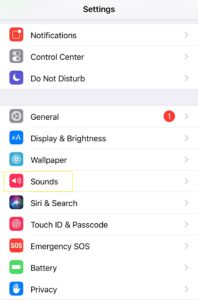
- Tocca Suoneria.
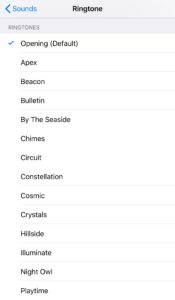
- Puoi toccare ogni suoneria diversa per ascoltare come suona ciascuna.
- Basta toccare quello che ti piace e verrà impostato come nuova suoneria.
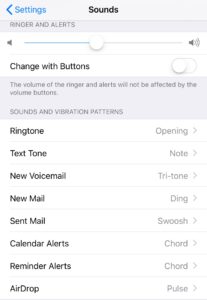
Come assegnare una suoneria a un contatto sul tuo iPhone
E se volessi impostare una suoneria specifica per uno dei tuoi contatti? Anche questo è relativamente facile. Ecco come cambiare la suoneria di uno dei tuoi contatti iPhone:
1. Apri Contatti sul tuo iPhone 2. Tocca il contatto per il quale desideri impostare una suoneria personalizzata 3. Tocca Modifica 4. In basso, seleziona Suoneria, scegli quello che ti piace o quello che hai creato tu stesso e quindi tocca FattoCome cambiare il tono del testo sul tuo iPhone
Sia che tu voglia cambiare il tono del testo con il comunicatore Kim Possible, o qualcosa di semplicemente fastidioso, impostare un nuovo tono di testo è fortunatamente facile come impostare una suoneria personalizzata sul tuo iPhone.
1. Toccare "Impostazioni", quindi toccare "Suoni".
2. Tocca "Tono testo" e seleziona il tono del testo che preferisci.
Se desideri impostare un tono personalizzato, segui gli stessi passaggi per scaricare una suoneria personalizzata di seguito.
Come importare gratuitamente una suoneria sul tuo iPhone
Vedi il relativo backup delle foto di iPhone: come eseguire il backup delle foto di iPhone su un Mac, Windows e il cloud Recensione di Apple iPhone 8 Plus: veloce ma tutt'altro che stimolanteSe vuoi cambiare la tua suoneria con una che non sia una suoneria Apple predefinita, iTunes Store ha un enorme catalogo di suonerie create da professionisti e dilettanti, il che significa che puoi cambiare la tua suoneria con una versione a 8 bit del Trono di Spade sigla o una ballata rock del tema di Edvige della serie di Harry Potter.
Tuttavia, se non vuoi pagare per una suoneria di 30 secondi, puoi aggiungere suonerie al tuo iPhone gratuitamente. Dovrai utilizzare iTunes sul tuo computer per farlo. In questo modo puoi aggiungere un file MP3 o AAC e renderlo la tua suoneria, che si tratti di una canzone o di qualcuno che parla, è tutto possibile anche se un processo abbastanza laborioso.
1. Innanzitutto, assicurati che il tuo file MP3 o AAC sia nella libreria di iTunes. 2. Nella libreria di iTunes, fai clic con il pulsante destro del mouse sul brano o sul clip e seleziona Ottieni informazioni o Informazioni sul brano. 3. Seleziona la scheda "Opzioni" e spunta le caselle Start e Stop. 4. Inserisci i tempi di inizio e fine del brano o della clip, assicurandoti che non superino i 30 secondi e fai clic su "OK". 5. Se stai utilizzando una versione di iTunes precedente alla 12.5, fai nuovamente clic con il pulsante destro del mouse sul file e seleziona "Crea versione AAC". Verrà quindi convertito in una traccia duplicata in iTunes che dura 30 secondi o meno. 6. Se utilizzi iTunes 12.5 e versioni successive, il processo è un po' più complicato. Seleziona una volta il brano o il file, vai al menu File, fai clic su Converti e quindi seleziona "Crea versione AAC".Se non riesci a trovare "Crea AAC", è probabile che le tue impostazioni non siano configurate correttamente. Per configurare le tue impostazioni, procedi come segue:
– Fai clic su iTunes in alto a sinistra e fai clic su Preferenze. – Fai clic su Importa impostazioni e scegli “Importa utilizzando AAC Encoder”. – Se stai utilizzando qualcosa di superiore a iTunes 12.4, seleziona Modifica nella barra dei menu, fai clic su Preferenze e segui gli stessi passaggi. 7. Fare clic con il pulsante destro del mouse sulla traccia AAC appena creata e premere "Mostra in Esplora risorse" su Windows e "Mostra nel Finder" su un Mac. 8. Fare clic con il pulsante destro del mouse sul file nella nuova finestra e scegliere Rinomina. 9. Modificare l'estensione del file da .m4a a .m4r. 10. Fare clic su Sì quando viene chiesto di modificare l'estensione. 11. Abilita la sezione Toni facendo clic sul pulsante Musica e premendo Modifica, quindi spuntando la casella accanto a Toni. Se ciò non funziona, fai clic sui tre punti e scegli Toni dal menu. Apri la sezione Toni in iTunes e trascina il file da Esplora risorse o Finder in Toni. Se hai iTunes 12.7, salta avanti. 12. Collega il tuo iPhone al PC o Mac con il cavo USB. 13. Trascina la suoneria da Toni sull'icona del telefono e dovrebbe sincronizzarsi.
– Fai clic su Importa impostazioni e scegli “Importa utilizzando AAC Encoder”. – Se stai utilizzando qualcosa di superiore a iTunes 12.4, seleziona Modifica nella barra dei menu, fai clic su Preferenze e segui gli stessi passaggi. 7. Fare clic con il pulsante destro del mouse sulla traccia AAC appena creata e premere "Mostra in Esplora risorse" su Windows e "Mostra nel Finder" su un Mac. 8. Fare clic con il pulsante destro del mouse sul file nella nuova finestra e scegliere Rinomina. 9. Modificare l'estensione del file da .m4a a .m4r. 10. Fare clic su Sì quando viene chiesto di modificare l'estensione. 11. Abilita la sezione Toni facendo clic sul pulsante Musica e premendo Modifica, quindi spuntando la casella accanto a Toni. Se ciò non funziona, fai clic sui tre punti e scegli Toni dal menu. Apri la sezione Toni in iTunes e trascina il file da Esplora risorse o Finder in Toni. Se hai iTunes 12.7, salta avanti. 12. Collega il tuo iPhone al PC o Mac con il cavo USB. 13. Trascina la suoneria da Toni sull'icona del telefono e dovrebbe sincronizzarsi. Come aggiungere suonerie in iTunes
 1. Collega il tuo iPhone al PC o Mac con il cavo USB. 2. Fare clic sull'icona del telefono in iTunes, espandere la sezione e fare clic su Toni. 3. Copia il file M4R da Windows Explorer o Finder e copia la traccia. 4. Incollalo in iTunes nella sezione Toni. 5. Ora si sincronizzerà con il tuo iPhone.
1. Collega il tuo iPhone al PC o Mac con il cavo USB. 2. Fare clic sull'icona del telefono in iTunes, espandere la sezione e fare clic su Toni. 3. Copia il file M4R da Windows Explorer o Finder e copia la traccia. 4. Incollalo in iTunes nella sezione Toni. 5. Ora si sincronizzerà con il tuo iPhone. Ora i tuoi toni personalizzati appariranno nella parte superiore delle impostazioni della suoneria sul tuo iPhone.